ピンボケした写真を鮮明化する!Photoshopとその代替になるAIツールとは
ご自分で撮った写真がピンボケで、ぼやけた効果になってしまったことはありませんでしょうか?何らかの方法にて、ピンボケした写真を鮮明化させる必要がありますね。
そこで、画像を鮮明にするのに使われる代表的なソフト、一番早くて思い浮かんできたのはPhotoshopです。ただ今だと、更に進化したAIの搭載しているVanceAI画像鮮明化などのWEBツールが、もっと簡単な手掛りでいい処理効果を示しています。今日はそれらの写真補正方法と、AIツールを使う利点などを紹介したいと思います。
Photoshopで写真を鮮明にする方法
Photoshopでピンボケ写真を鮮明に補正するには「シャープツール」というものを使います。これはボケている画像の境界線を、独自のアルゴリズムでくっきりさせるというものです。全体に均一にかけることも、手動で任意の部分だけに適用することもできます。
ただ、この方法でもある程度鮮明にはなるのですが、決まった仕組みで自動的に行われるのでピンボケ具合によっては上手くいかず、かけすぎると単に「ジャギジャギ」の画像になってしまうこともあります。
自動的に画像鮮明化するAIツール3選
先述のように、Photoshopでは処理しきれないピンボケを鮮明化するのに最適なのがAIツールです。AIツールはボケた写真とそうでない写真の両方を学習して、「こうボケていればこう補正する」という、人間の思考に近いものなのでPhotoshopで補正しきれないところを鮮明化することが可能となりました。
それではAIによるぼやけた画像を鮮明にするツールを、特に人気のある3つをご紹介します。
VanceAI画像鮮明化
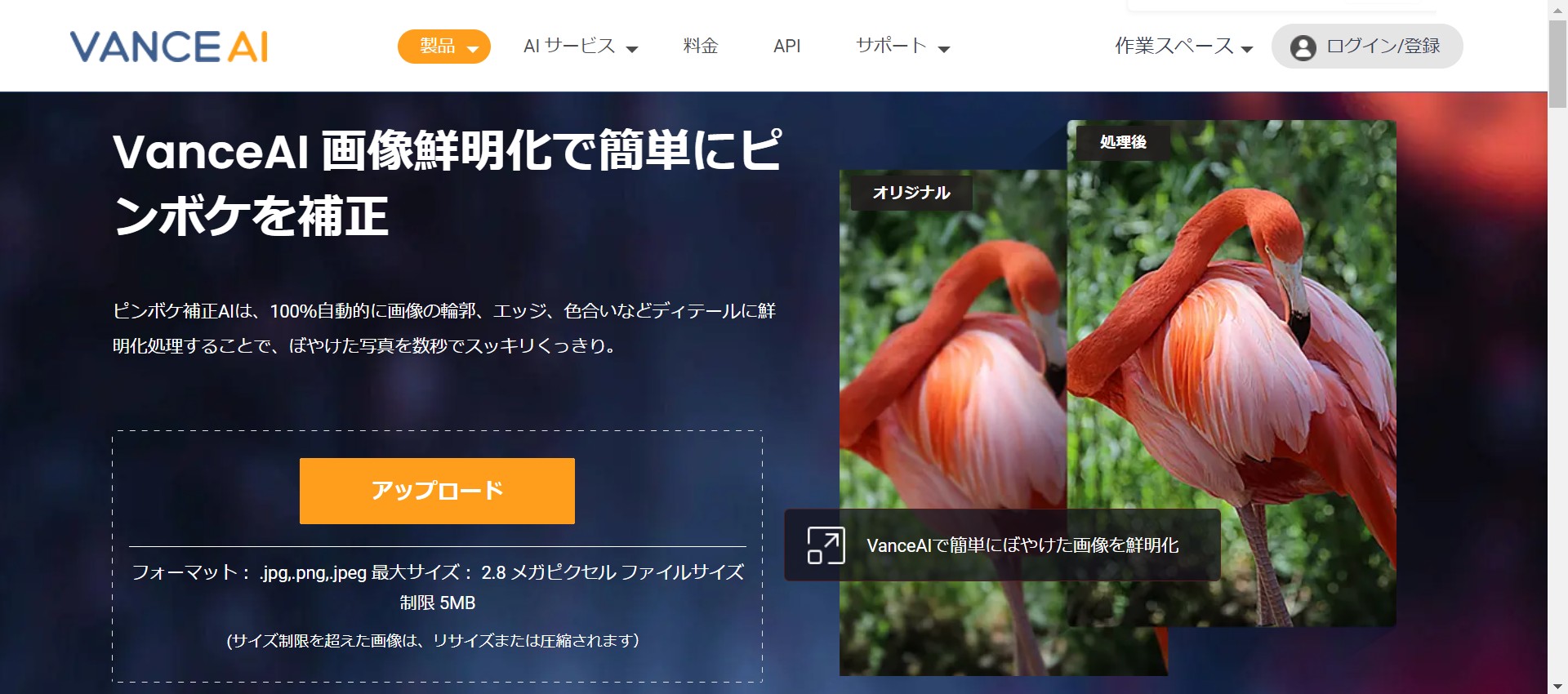
画像を鮮明にするAIツールの中で代表的な製品である。画像鮮明化に特化した高度なAI超解像アルゴリズムによって、かなり不鮮明なピンボケ写真でも、くっきりとした画像に補正できます。操作は非常に簡単で、一部無料で利用でき、導入しやすいところもその利点の一つです。
DataChef
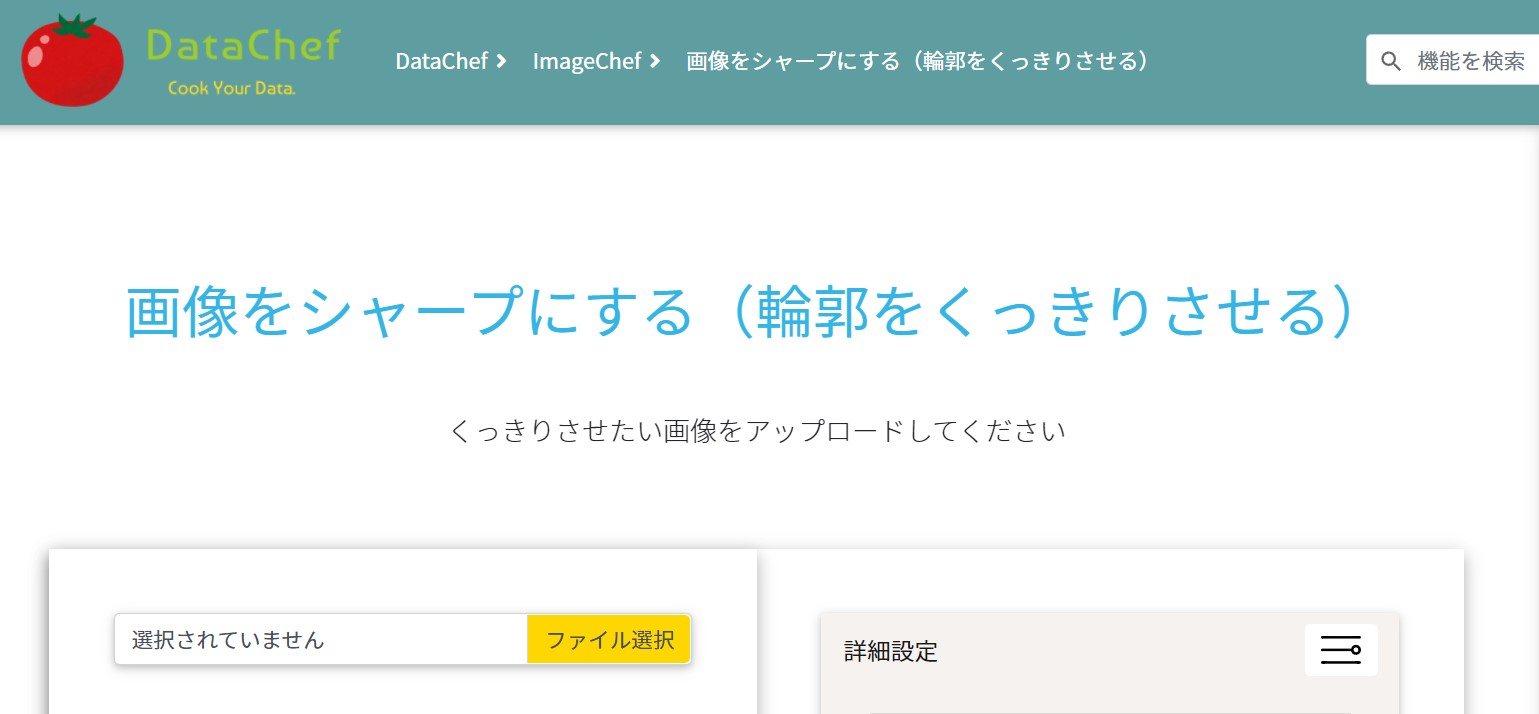
ブラウザにドラッグアンドドロップするだけで、かなりシンプルでわかりやすいツールです。完全に無料で使えるので便利ですが、単にシャープがかかっているだけに近い仕上がりです。
もじまる
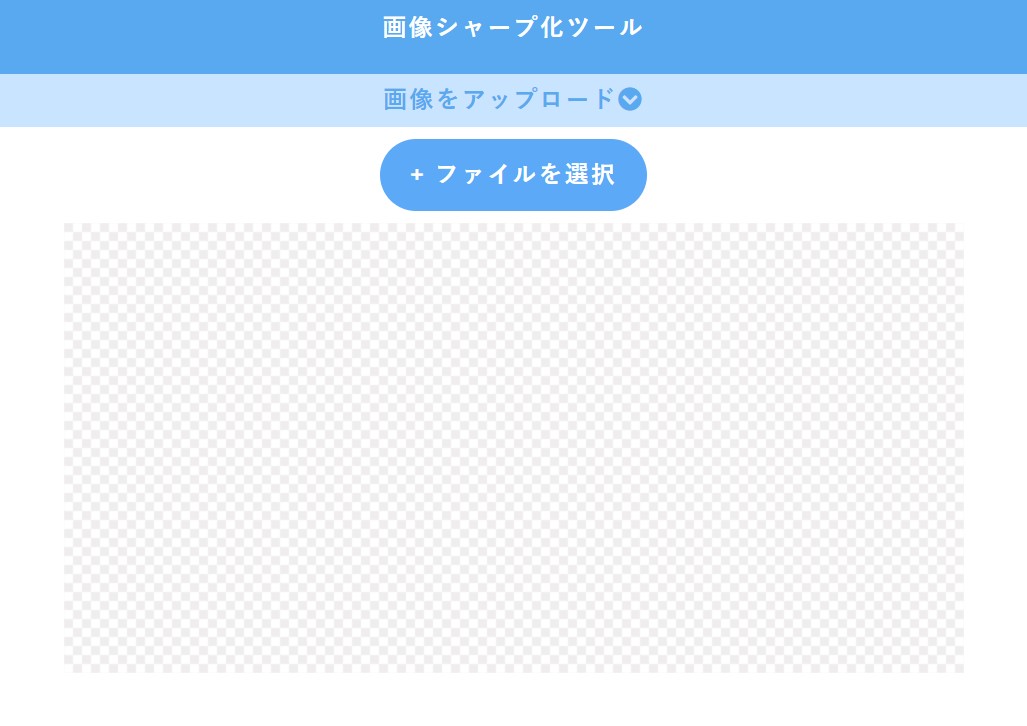
画像を選んで「シャープ化」ボタンを押すだけ、簡単そして使いやすいツールです。「+」と「−」ボタンで、処理前に鮮明化の具合を確認できるので便利です。仕上がり自体はPhotoshopのシャープ化に近いものです。
まとめ
このように、ピンボケ写真を鮮明にするにはPhotoshop以外にも、VanceAI画像鮮明化のようなAIツールを使ってより高度の処理を行うことが可能です。
Photoshopでもピンボケを補正しきれないという場合は、ぜひ以上のツールを試してみてください。




